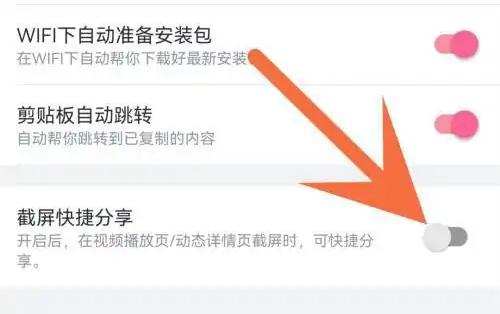很多朋友表示想知道在使用哔哩哔哩软件的时候,该怎么去关闭截屏快捷分享提示。下面为大家分享一下关闭方法,和我一起来看看。
1.首先在手机中点击打开哔哩哔哩软件进入后,在页面底部的工具栏里点击“我的”这一项切换进入。
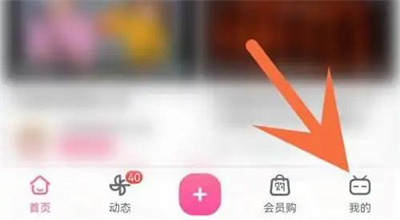
2.在个人中心页面里下方部分找到“设置”功能,并在该选项上点击进入。
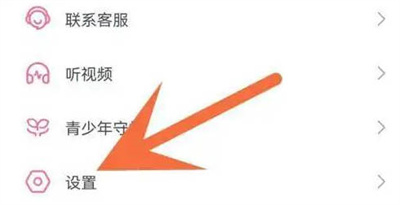
3.来到设置页面后,在其中找到“其他设置”这一项后,在上面点击打开。

4.最后在进入的页面中往下查找到“截屏快捷分享”,在它的后面有一个功能按钮,点击按钮上的滑块把该功能设置为关闭状态。在视频播放页或者动态详情页截屏时不会出现快捷分享提示。